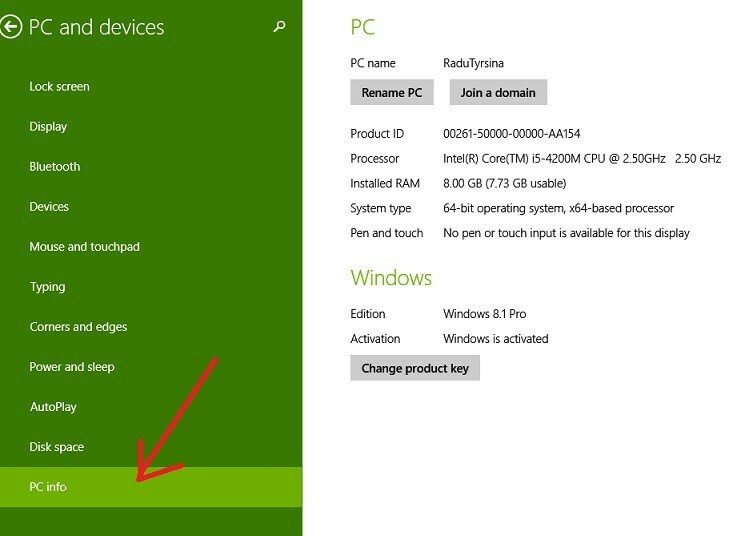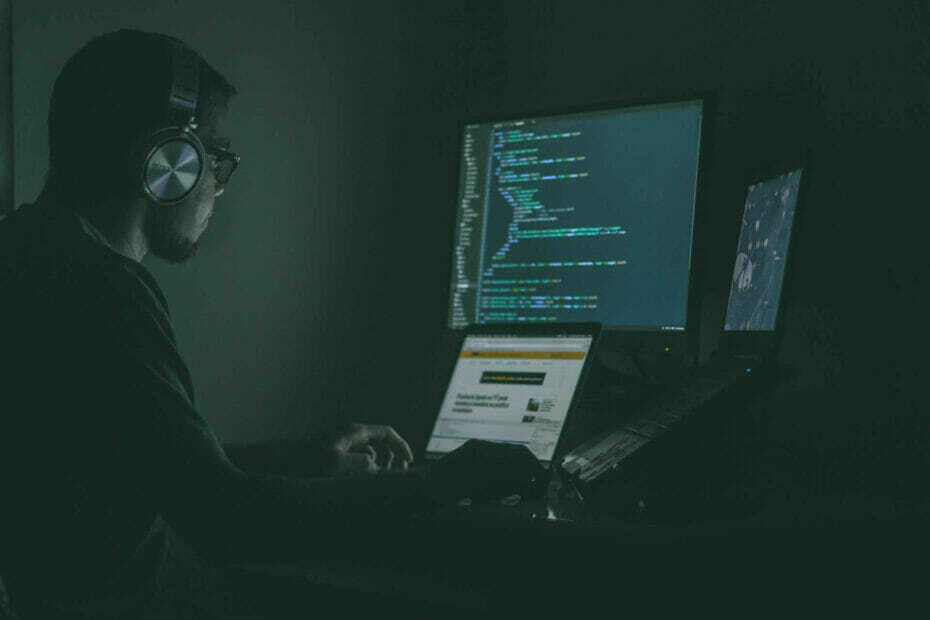Îndrumați-vă despre cum puteți găsi cu ușurință sursa de blocare în AD
- Obținerea de informații despre sursa de blocare în Active Directory vă va ajuta să remediați problema.
- Puteți utiliza Windows PowerShell sau Editorul de politici de grup pe computer, dar au limitări.
- În caz contrar, puteți folosi instrumentul nostru recomandat pentru a finaliza rapid treaba în cel mai scurt timp.

- Urmărirea și monitorizarea modificărilor documentelor
- Prezentare detaliată a activității de conectare și deconectare
- Conformitatea SOX, PCI, HIPAA, GDPR
- Implementare simplă și rapidă
Obțineți acum cel mai bun instrument de auditare a rețelei pentru infrastructura dvs.
Auditarea Active Directory este foarte importantă, deoarece vă poate ajuta să revizuiți drepturile de acces la deciziile importante și, de asemenea, să monitorizați cine creează un cont nou. În mod implicit, Active Directory nu auditează toate evenimentele dvs. de securitate. Avem un ghid complet despre cum să instalați Active Directory
Windows Server.Una dintre cele mai frecvente probleme cu care se confruntă un administrator al Active Directory este cum să identifice sursa blocărilor frecvente ale conturilor. Din fericire, în acest ghid, vă vom oferi o soluție detaliată despre cum să găsiți sursa de blocare a contului în Active Directory.
Cum pot găsi sursa blocărilor conturilor Active Directory?
- Cum pot găsi sursa blocărilor conturilor Active Directory?
- 1. Utilizați editorul de politici de grup
- 2. Utilizați Windows PowerShell
- 3. Utilizați un instrument dedicat
- Cum se efectuează analiza blocării contului?
1. Utilizați editorul de politici de grup
- Conectați-vă la controlerul de domeniu cu privilegii de administrator.
- presa Victorie + R cheile pentru a deschide Alerga dialog.
- Tip gpedit.msc și lovit introduce.

- Extinde Configurarea computerului.

- Selectați Setări Windows.

- Extinde Setări de securitate.

- Alege Politici locale.

- Click pe Politica de audit.

- Deschis Urmărirea procesului de audit și verificați Succes și Eșec cutii.

- Clic Bine.
- Deschis Auditează evenimentele de conectare și verificați Succes și Eșec cutii.

- Clic Bine.
- apasă pe Victorie cheie pentru a deschide start meniul.
- Tip Vizualizator de eveniment și deschide-l.
- Căutați Jurnal de securitate pentru ID eveniment 4625.
- Veți găsi sursa blocărilor conturilor Active Directory.
2. Utilizați Windows PowerShell
- apasă pe Victorie cheie pentru a deschide start meniul.
- Căutați Windows PowerShell și deschideți-l ca administrator.
- Tastați comanda de mai jos și apăsați introduce pentru a instala Modul PowerShell Active Directory.
Instalare-WindowsFeature RSAT-AD-PowerShell
- Puteți verifica instalarea rulând comanda de mai jos.
Get-WindowsFeature -Nume RSAT-AD-PowerShell
- Rulați comanda de mai jos pentru a găsi contul de utilizator blocat.
Căutare-ADAccount -LockedOut | Nume FT, ObjectClass -A
- Veți vedea o listă de conturi blocate.
Deși această metodă poate părea destul de ușoară, deoarece trebuie să rulați doar câteva comenzi, acest proces vă va oferi doar o listă cu numele conturilor care sunt blocate. Nu vă va oferi motivul exact al blocării.
Pentru aceasta, vă recomandăm să verificați soluția de mai jos.
- Remediere erori: fișierul este momentan indisponibil (0x800710fe)
- Butonul de imprimare a ecranului deschide Instrumentul de decupare? Iată cum se rezolvă
- Cum să utilizați filtrele Snapchat în Teams
- Descărcați ManageEngine ADAudit Plus.
- Instalare programul de pe computer.
- Lansa programul.
- Click pe Rapoarte în bara de meniu de sus.

- Selectați Director activ.

- Click pe Managementul utilizatorilor.
- Selectați Analizor de blocare a contului.

- Click pe Detalii sub DETALII ANALIZOR secțiune.

- Veți vedea acum posibilele motive din spatele fiecărei blocări de cont.

Folosind instrumentul ManageEngine ADAudit Plus, nu numai că beneficiați de alte beneficii, ci și de detalii complete despre cum să găsiți sursa de blocare a contului în Active Directory.
Sfat de expert:
SPONSORIZAT
Unele probleme ale PC-ului sunt greu de rezolvat, mai ales când vine vorba de depozite corupte sau de fișiere Windows lipsă. Dacă întâmpinați probleme la remedierea unei erori, este posibil ca sistemul dumneavoastră să fie parțial defect.
Vă recomandăm să instalați Restoro, un instrument care vă va scana mașina și va identifica care este defecțiunea.
Click aici pentru a descărca și a începe repararea.
Vorbind despre alte funcții, puteți urmări mai rapid sursa de blocare, îmbunătățiți eficiența biroului, iar productivitatea este îmbunătățit, timpul de nefuncționare al serverului este minimizat și obțineți standarde de conformitate precum GDPR, SOX, HIPAA, FISMA, PCI DSS și GLBA.
Peste 10.000 de organizații din întreaga lume folosesc serviciile instrumentului ManageEngine ADAudit Plus cu Active Directory.

ManageEngine ADAudit Plus
Un instrument de auditare și raportare Active Directory bine ambalat și complet.
Cum se efectuează analiza blocării contului?
Acum că ați primit raportul despre cont, este foarte important să îl analizați și să obțineți informații semnificative din acesta.
- În Analizor de blocare a contului, vei afla cine, când și unde și chiar de ce pentru fiecare blocaj. Poate fi exportat în formate precum CSV, PDF, XML și HTML.
- Dând clic pe Detalii vă oferă întreaga informație care ar fi fost destul de plictisitoare când utilizați Vizualizator de eveniment sau PowerShell.

- The Conectare recentă istoricul utilizatorului este zona principală care vă va ajuta să restrângeți sursa blocării contului. Această secțiune vă oferă detalii precum:

- Nume de utilizator
- Adresa IP a clientului
- Nume gazdă client
- Controlor de domeniu
- Ora de conectare
- Tip de eveniment
- Motivul eșecului
- Numărul evenimentului
De asemenea, puteți consulta ghidul nostru despre cum puteți activa Active Directory utilizatori și computere în Windows 10, precum și în Windows 11.
Simțiți-vă liber să ne comunicați părerile dvs. cu privire la soluția pe care ați folosit-o pentru a răspunde la întrebarea dvs. despre cum să găsiți sursa de blocare a contului în Active Directory.
Mai aveți probleme? Remediați-le cu acest instrument:
SPONSORIZAT
Dacă sfaturile de mai sus nu v-au rezolvat problema, este posibil ca computerul să întâmpine probleme mai profunde cu Windows. Iti recomandam descărcarea acestui instrument de reparare a PC-ului (evaluat excelent pe TrustPilot.com) pentru a le adresa cu ușurință. După instalare, faceți clic pe butonul Incepe scanarea butonul și apoi apăsați pe Repara tot.